- Mwandishi Abigail Brown [email protected].
- Public 2024-01-07 19:07.
- Mwisho uliobadilishwa 2025-01-24 12:26.
Watumiaji wa Mac wanaweza kubadilisha dirisha chaguomsingi la kuingia kwenye Mac ili kujumuisha ujumbe au salamu. Ujumbe unaweza kuwa kwa madhumuni yoyote tu. Inaweza kuwa salamu rahisi, kama vile "Karibu tena, rafiki" au ya kipumbavu, kama vile "Ulipokuwa mbali, nilisafisha faili zote zilizokuwa na uchafu kwenye hifadhi yako. Karibu."
Una njia tatu za kuweka ujumbe wa dirisha la kuingia: kutumia OS X Server, na Terminal, au kwa kutumia kidirisha cha mapendeleo cha Mfumo wa Usalama na Faragha.
Ujumbe wa Kuingia ukitumia Seva ya MacOS
Ukiwa na Seva ya macOS, unaweza kuunda ujumbe mmoja na kisha kuutuma kwa kompyuta zote zilizounganishwa. Tumia zana ya Kidhibiti cha Kikundi kuweka ujumbe wa kuingia. Baada ya kuweka, ujumbe huenezwa kwa Mac zote zinazounganishwa kwenye seva.
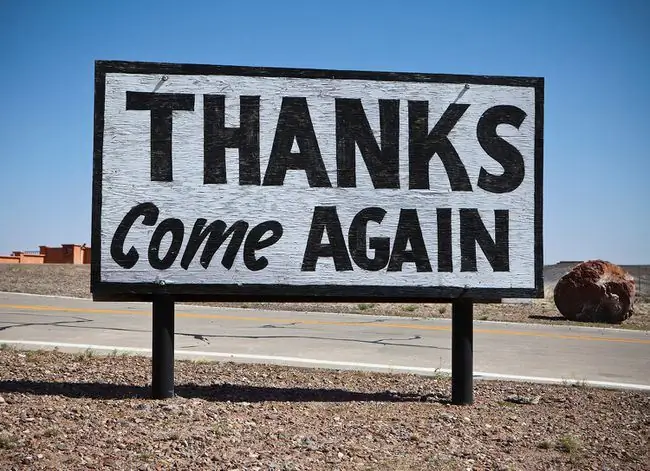
Jinsi ya Kuweka Ujumbe wa Kuingia kwa Mac za Kibinafsi kwa Kutumia Kituo
Huhitaji Seva ili kubinafsisha ujumbe wa kuingia. Njia zingine mbili zinapatikana. Ya kwanza hutumia programu ya terminal.
-
Zindua Kituo, kilicho katika /Programu/Matumizi.

Image -
Andika amri ifuatayo:
chaguo-msingi za sudo andika /Library/Preferences/com.apple.loginwindow IngiawindowText "[Nakala ya ujumbe wako wa dirisha la kuingia huenda hapa]"
Viashiria vya mshangao haviruhusiwi. Terminal inaweza pia kukataa herufi nyingine maalum. Ukiweka herufi batili, Terminal itarudisha ujumbe wa hitilafu na kukomesha kitendo cha kuandika kwenye faili. Haitafanya mabadiliko yoyote kwenye amri batili.

Image - Ukiwa tayari, bonyeza Return.
- Ingiza nenosiri lako la msimamizi iwapo Kituo kitakuomba kufanya hivyo.
-
Funga Terminal na uende kwenye Funga Skrini kwa kubofya Dhibiti+Amri+Q ili kuona jinsi ujumbe wako unavyoonekana.

Image
Jinsi ya Kuweka Upya Ujumbe wa Dirisha la Kuingia Kurudi kwa Chaguomsingi Lake
Ili kuondoa maandishi ya ujumbe wa kuingia na kurejesha thamani chaguomsingi ya kutoonyeshwa ujumbe, tekeleza hatua zifuatazo:
- Zindua Kituo, ikiwa bado hakijafunguliwa.
-
Kwa kidokezo cha amri, ingiza:
chaguo-msingi za sudo andika /Library/Preferences/com.apple.loginwindow IngiawindowText ""
Amri hii inachukua nafasi ya maandishi ya dirisha la kuingia na jozi ya alama tupu za nukuu.
- Bonyeza Rudi.
Jinsi ya Kuweka Ujumbe wa Kuingia kwa Mac za Kibinafsi kwa kutumia Kidirisha cha Usalama na Mapendeleo ya Faragha
Kutumia kidirisha cha mapendeleo ya mfumo kunaweza kuwa njia rahisi zaidi ya kusanidi ujumbe wa kuingia. Faida ni kwamba huhitaji kufanya kazi na Terminal na amri za maandishi.
-
Zindua Mapendeleo ya Mfumo kwa kubofya ikoni yake kwenye Gati, au kuchagua Mapendeleo ya Mfumo kutoka kwa menyu ya Apple..

Image -
Chagua kidirisha cha mapendeleo cha Usalama na Faragha.

Image -
Bofya kichupo cha Jumla.

Image - Bofya aikoni ya kufunga, iliyo katika kona ya chini kushoto ya dirisha la Usalama na Faragha.
-
Ingiza nenosiri la msimamizi, kisha ubofye kitufe cha Kufungua.

Image -
Weka alama ya kuteua katika kisanduku kilichoandikwa Onyesha ujumbe wakati skrini imefungwa.

Image -
Bofya kitufe cha Weka Ujumbe wa Kufunga.

Image -
Ingiza ujumbe unaotaka kwenye dirisha linalotokea, kisha ubofye Sawa.

Image
Jinsi ya Kuweka Upya Ujumbe wa Kuingia kutoka kwa Kidirisha cha Mapendeleo ya Usalama na Faragha
Ikiwa hutaki tena ujumbe wa kuingia uonyeshwe, rudi kwenye kichupo cha Jumla cha mapendeleo yako ya Mac ya Usalama na Faragha na uondoe tiki kwenye kisanduku kilicho karibu na "Onyesha ujumbe wakati skrini imefungwa."






